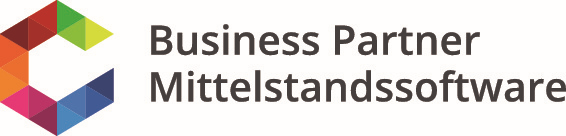Hallo liebe Sage-Profis,
nach einem Windows Update auf Windows 10 V1903 bekommen wir die Sage Wawi nicht mehr zum laufen. Es erscheint der o.g. Fehler.
Auch das Durcharbeiten des WDB-Eintrags 20702 brachte keine Besserung.
Folgendes konnten wir bereits feststellen:
Reg-Key CURRENT_USER
Nachdem wir den LoadBehavior Eintrag von 2 auf 3, wie beschrieben, geändert hatten, die Office Line starteten wurde dieser wieder auf 2 zurückgesetzt. Den Eintrag "DisableAllItems" gibt es jedoch nicht. Weswegen wir uns das Verhalten nicht ganz erklären können. Wir vermuten das vielleicht eine DLL, welche das Taskpane-AddIn benötigt, nicht korrekt registriert ist. Doch haben wir keine Idee, wo wir suchen sollen...
Starten wir die OL mit Administrator-Rechten läuft alles wie geschmiert.
Es ist keine Office Access-Vollversion installiert. Auch das Neuinstallieren der Office Primary Interop Assemblies sowie der Access Runtime haben wir schon versucht.
Über Hilfe und Ideen würden wir uns sehr freuen.
Vielen Dank vorab.
nach einem Windows Update auf Windows 10 V1903 bekommen wir die Sage Wawi nicht mehr zum laufen. Es erscheint der o.g. Fehler.
Auch das Durcharbeiten des WDB-Eintrags 20702 brachte keine Besserung.
Folgendes konnten wir bereits feststellen:
Reg-Key CURRENT_USER
Nachdem wir den LoadBehavior Eintrag von 2 auf 3, wie beschrieben, geändert hatten, die Office Line starteten wurde dieser wieder auf 2 zurückgesetzt. Den Eintrag "DisableAllItems" gibt es jedoch nicht. Weswegen wir uns das Verhalten nicht ganz erklären können. Wir vermuten das vielleicht eine DLL, welche das Taskpane-AddIn benötigt, nicht korrekt registriert ist. Doch haben wir keine Idee, wo wir suchen sollen...
Starten wir die OL mit Administrator-Rechten läuft alles wie geschmiert.
Es ist keine Office Access-Vollversion installiert. Auch das Neuinstallieren der Office Primary Interop Assemblies sowie der Access Runtime haben wir schon versucht.
Über Hilfe und Ideen würden wir uns sehr freuen.
Vielen Dank vorab.